Exemplo de elementos que podem se colocados no Beon:

2) Aplique o código HTML na área de layout selecionada.


<img src=”https://cdn.usebeon.io/tenant/image/frete_1.jpeg” >
É possível apenas incluir a imagem no formato link, caso não tenha a possibilidade de aplicar este formato link de sua imagem, apenas entre em contato com o time de suporte para te apoiar nesta criação.
No exemplo acima para se adequar o formato do site, apliquei uma dimensão width =”1493px” , porém o ideal é a imagem possuir um tamanho que harmonize com o local de aplicação, para que não se perca a qualidade da imagem ao aumentar o tamanho na função width.
Para que o elemento se adequasse ao local de layout desktop, foi aplicada uma segmentação apenas para o formato Desktop

Caso queira uma aplicação com tamanho menor no mobile , pode-se aplicar uma segmentação to tipo mobile, e aplicar um width =”400px”
Se a aplicação da imagem for num elemento Beon, entre em contato com o time de Suporte para te auxiliar.
Para incluir imagens em elementos Beon, sugerimos que possua em formato link a imagem em suas respectivas dimensões .Entre em contato com time de suporte para realizar a personalização do elemento desejado.
Banner
Apenas enviar nestas dimensões :
| Dispositivo | vertical(Largura x Altura) | Normal(Largura x Altura) | Compacto(Largura x Altura) |
|---|---|---|---|
| Mobile | 375px x 80px | 375px x 80px | 375px x 80px |
| Desktop | 1079×92 | 1280px x 120px | 1280px x 60px |
Notificação:
| Dispositivo | Vertical (Largura x Altura) | Horizontal(Largura x Altura) |
|---|---|---|
| Mobile | 240×240 | 375×83 |
| Desktop | 240×240 | 375×83 |
Layout da notificação no painel Beon:
Para incluir imagens em Banners:
O Beon possui um campo que é possivel aplicar direto a função background+imagem.
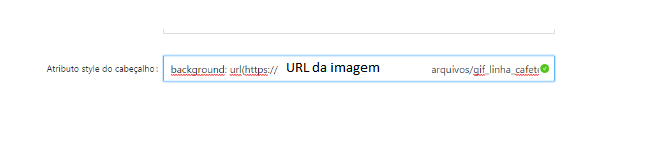
Exemplo de configuração:
Para incluir imagens em Notificações e elementos do tipo Faixa, indicamos entrar em contato com o time de suporte, para avaliar a aplicação Desktop e mobile.